Si tiene este problema en particular, puede consultar nuestro artículo para resolverlo fácilmente.
- Nadie puede negar que Outlook es uno de los mejores clientes de correo electrónico del momento. Esto ha resultado en que la mayoría de la gente lo dé por hecho y olvide que ningún cliente de correo electrónico está libre de errores.
- Los errores de Outlook no son nada fuera de lo común, así que no se sorprenda cuando enfrente problemas de hipervínculos.
- Cuando los hipervínculos no funcionan, seleccionar un navegador predeterminado alternativo y restablecer la configuración del navegador son soluciones fáciles que puede probar.
- No dude en visitar nuestro Centro de problemas de Outlook para encontrar soluciones rápidas a problemas similares.

XINSTALAR HACIENDO CLIC EN EL ARCHIVO DE DESCARGA
- Descargar DriverFix (archivo de descarga verificado).
- Hacer clic Iniciar escaneo para encontrar todos los controladores problemáticos.
- Hacer clic Actualizar los controladores para obtener nuevas versiones y evitar fallas en el sistema.
- DriverFix ha sido descargado por 0 lectores este mes.
Hay momentos en que los hipervínculos de Outlook dejan de funcionar de la nada, independientemente de la versión que esté utilizando. Como se confirmó, este problema aparece cuando hace clic en los hipervínculos de correo electrónico tanto en las versiones más antiguas como en las más recientes de Outlook.
Esto puede causarle muchos problemas si no se resuelve lo antes posible. Por lo tanto, no dude en aplicar los pasos a continuación para corregir este problema e insertar hipervínculos en Outlook 365 sin ningún problema.
Si no sabe cómo hacer un hipervínculo en Outlook, puede probar la forma más rápida que es escribir la dirección de una página web existente y presionar Ingresar o el barra espaciadora para convertir automáticamente la dirección en un enlace.
Además de las páginas web, puede crear enlaces a archivos existentes o nuevos a direcciones de correo electrónico o a ciertas ubicaciones en un documento en su dispositivo.
- ¿Cómo habilito los hipervínculos en Outlook?
- ¿Qué puedo hacer si los hipervínculos no funcionan en Outlook?
- 1. Seleccione un navegador predeterminado alternativo
- 2. Restablecer la configuración del navegador
- 3. Exporte e importe la clave de registro desde una PC diferente
- 4. Repara tus programas de Office
1. Seleccione un navegador predeterminado alternativo
- Para seleccionar explorador de Internet como el nuevo navegador predeterminado en Windows 10, presione el botón Tecla de Windows + tecla de acceso rápido Q.
- Introduce la palabra clave por defecto en el cuadro de búsqueda y haga clic en Aplicaciones predeterminadas para abrir las ventanas que se muestran a continuación.
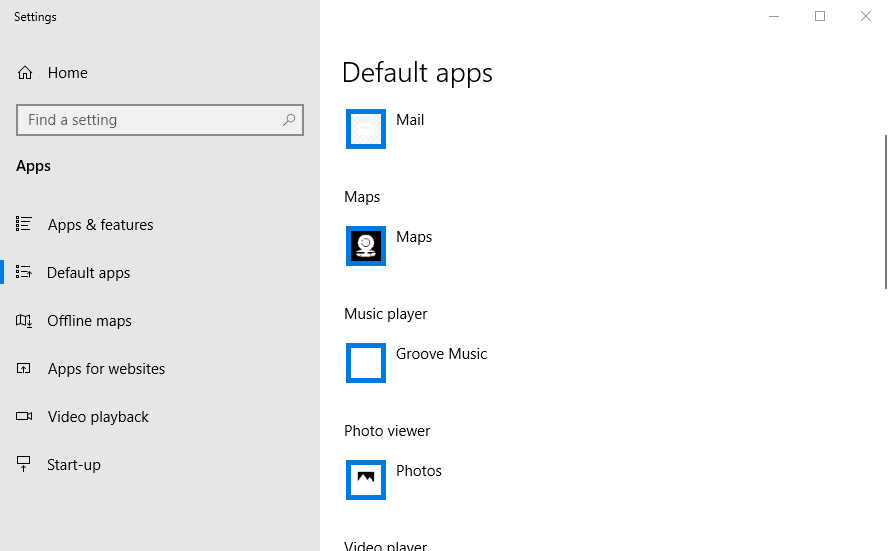
- Haga clic en el navegador web caja para abrir el Elige una aplicación lista.
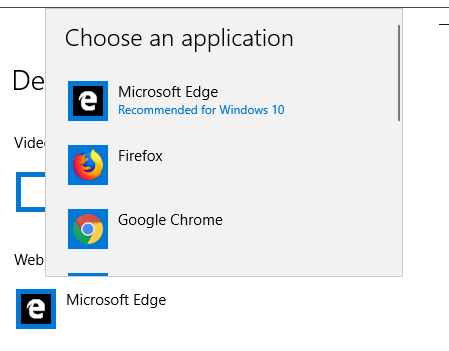
- Seleccione Internet Explorer como navegador predeterminado. Sin embargo, si IE ya es el navegador predeterminado, seleccione una alternativa como Ópera.
- Además, haga clic en el Casilla de correo electrónico y seleccione Outlook para que sea la aplicación de correo predeterminada si aún no lo es.
¿La tecla de Windows no funciona en Windows 10? ¡Consulte esta guía para resolver el problema rápidamente!
2. Restablecer la configuración del navegador
- Utilizar el atajo de tecladoTecla de Windows + R y el Correr se abrirá la ventana.
- Aporte inetcpl.cpl en el cuadro de texto de Ejecutar y presione el botón DE ACUERDO botón.
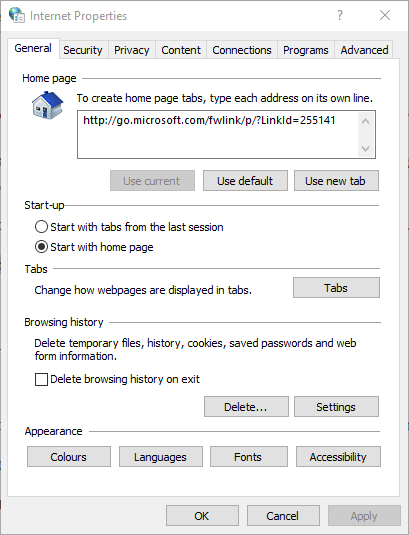
- Luego haga clic en el Avanzado pestaña que se muestra directamente debajo.
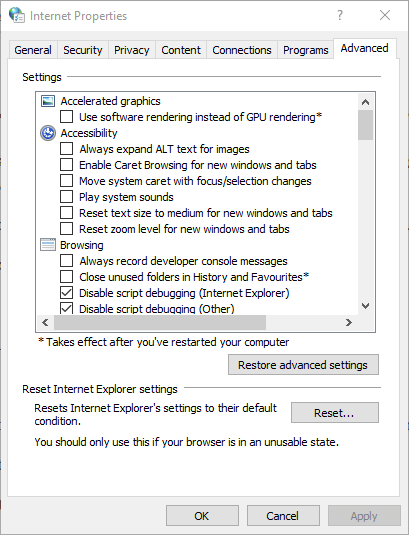
- presione el Reiniciar en esa pestaña para abrir la ventana en la instantánea directamente debajo.
- Selecciona el Eliminar configuraciones personales opción.
- Selecciona el Reiniciar opción.
- Reinicie Windows después de reiniciar Internet Explorer.
3. Exporte e importe la clave de registro desde una PC diferente
- Abierto Editor de registro en la otra PC.
- Encuentra tu camino hacia ComputadoraHKEY_LOCAL_MACHINESOFTWAREClaseshtmlfileshellopencommand
- Haga clic derecho en el Dominio carpeta, luego seleccione Exportar.
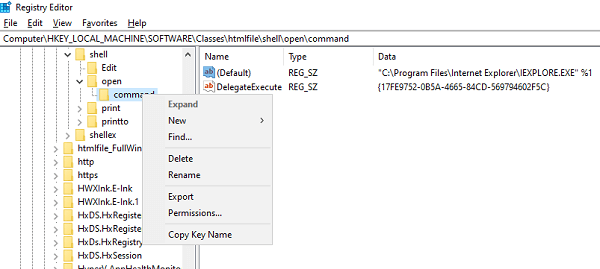
- Guarde el archivo y asígnele el nombre correspondiente.
- Transfiera el archivo del Registro a su computadora actual.
- Haga doble clic en él y fusionará la entrada en el Registro de su computadora.
¿No puede acceder al Editor del Registro? Las cosas no son tan aterradoras como parecen. Consulte esta guía y resuelva el problema rápidamente.
4. Repara tus programas de Office
- En primer lugar, haga clic derecho en el Comenzar botón.
- Seleccionar Aplicaciones y características en el menú emergente.
- Seleccione el producto de Microsoft Office que desea reparar y seleccione Modificar.
- Esto abrirá el Reparación de oficinas opciones
- Elige uno de los siguientes: Reparación Rápida (no se requiere conexión a Internet) o Reparación en línea (Se requiere conexión a Internet, pero soluciona todos los problemas).
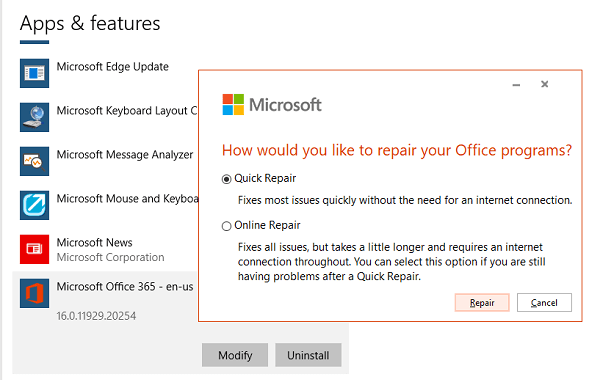
- Finalmente, intente abrir un enlace y vea si funciona como se esperaba.
¿Los enlaces abren hipervínculos en el correo electrónico de Outlook en otra PC? Solo toma unos segundos comprobar esto. Si ese es el caso, puede intentar importar configuraciones de registro particulares de esa computadora a la que está usando actualmente.
Las resoluciones anteriores deberían solucionar el problema de los hipervínculos que no funcionan. De hecho, estas son las soluciones más probables, pero no dude en informarnos si conoce otras soluciones. El área de comentarios a continuación te está esperando.
¿Sigues teniendo problemas? Solucionarlos con esta herramienta:
PATROCINADO
Algunos problemas relacionados con los controladores se pueden resolver más rápido mediante el uso de una herramienta dedicada. Si aún tiene problemas con sus controladores, simplemente descargue DriverFix y póngalo en funcionamiento con unos pocos clics. ¡Después de eso, deje que se haga cargo y corrija todos sus errores en poco tiempo!

![REVISIÓN: Outlook 2016 se bloquea al abrir [Id. De evento 1000]](/f/097c98e83e638085396e2bcfd35216a0.jpg?width=300&height=460)
